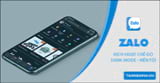Ngoài các cách đăng nhập Zalo qua số điện thoại, mã QR, năm 2022 Zalo còn phổ biến với các cách đăng nhập không dùng mật khẩu hay đăng nhập qua thiết bị di động từ máy tính. Hãy cùng khám phá các cách đăng nhập Zalo 2022 trong bài viết dưới đây của Cisnet.edu.vn để login tài khoản Zalo trên máy tính, điện thoại và phục vụ cho công việc của mình bạn nhé!
Zalo cũng là một trong những ứng dụng nhắn tin, gọi điện, call video, bán hàng, chia sẻ trạng thái cá nhân miễn phí, được nhiều người sử dụng hiện nay. Không chỉ hỗ trợ đăng nhập qua ứng dụng điện thoại, Zalo còn hỗ trợ login tài khoản trên Zalo PC và Zalo web, giúp người dùng dễ dàng nhắn tin, theo dõi cuộc hội thoại cá nhân/nhóm đồng thời trên nhiều thiết bị khác nhau.
=>> Tải Dwin68 – App mobile game đổi thưởng hot nhất
Sau đây là chi tiết các cách đăng nhập Zalo 2022 mà bạn cần nắm được.

Cách login Zalo 2022, đăng nhập zalo web, Zalo PC trên máy tính, điện thoại.
1. Cách đăng nhập Zalo 2022 trên điện thoại
Đăng nhập tài khoản Zalo trên điện thoại là cách đơn giản nhất mà bạn có thể sử dụng để truy cập vào tài khoản Zalo cá nhân, phục vụ cho mục đích nhắn tin, theo dõi trạng thái bạn bè hay sử dụng các tiện ích có sẵn trên ứng dụng như ví Zalo Pay, Zalo Shop, Games,…
Để Login Zalo 2022 trên Android, iOS, bạn cần thao tác như sau:
Bước 1: Tải, cài đặt Zalo trên điện thoại
– Tải Zalo cho Android
– Tải Zalo cho iPhone
Sau khi bấm vào link tải ở trên, bạn cần ấn cài đặt (install) để tiến hành cài đặt ứng dụng Zalo về thiết bị của mình. Sau khi cài đặt, bạn ấn “mở” để bắt đầu sử dụng ứng dụng.
Bước 2: Tại màn hình đăng nhập Zalo, bạn nhập số điện thoại, mật khẩu cá nhân rồi ấn vào biểu tượng mũi tên để đăng nhập tài khoản Zalo cá nhân.

2. Cách đăng nhập Zalo 2022 trên máy tính
Ngoài nền tảng di động, người dùng Zalo còn có thể đăng nhập tài khoản Zalo cá nhân trên Zalo PC và Zalo web (chat.zalo.me). Cụ thể như sau:
2.1. Cách đăng nhập Zalo trên Zalo PC
Nếu thường xuyên sử dụng máy tính, bạn có thể tải Zalo PC về máy tính để phục vụ cho việc theo dõi tin nhắn liên lạc từ bạn bè, đối tác, khách hàng mà không cần sử dụng điện thoại như trước đây.
Bước 1: Tải, cài đặt Zalo PC cho máy tính tại đây: Download Zalo
Bước 2: Đăng nhập Zalo PC
Với phiên bản trên PC, Zalo cho phép người dùng đăng nhập bằng 3 cách khác nhau, bao gồm: đăng nhập Zalo qua số điện thoại, mật khẩu; bằng mã QR và bằng thiết bị di động trên máy tính.
Để bắt đầu, sau khi tải, cài đặt, bạn ấn vào biểu tượng Zalo trên màn hình máy tính để khởi chạy Zalo PC. Tiếp theo, tại giao diện đăng nhập, bạn có thể tùy chọn đăng nhập bằng một trong ba cách sau:
* Đăng nhập Zalo PC bằng số điện thoại, mật khẩu
Ở giao diện đăng nhập tài khoản Zalo trên máy tính, bạn ấn chọn “số điện thoại” rồi nhập vào số điện thoại, mật khẩu, ấn “đăng nhập“. Trong trường hợp quên mật khẩu Zalo, bạn có thể ấn vào “quên mật khẩu“, làm theo các bước hướng dẫn trên màn hình để khôi phục lại mật khẩu Zalo đang sử dụng.
Xem thêm: Cách lấy lại mật khẩu Zalo

* Đăng nhập Zalo bằng mã QR trên điện thoại
Thay vì mất thời gian nhập số điện thoại, mật khẩu, bạn có thể dễ dàng quét mã QR bằng điện thoại đã cài, đăng nhập sẵn tài khoản Zalo và đăng nhập trên máy tính. Cách thao tác đăng nhập Zalo này khá nhanh, đặc biệt phù hợp với những người dùng đã quên mật khẩu Zalo.
Bước 1: Tại giao diện đăng nhập tài khoản Zalo trên Zalo PC, ấn chọn “Quét mã QR”
Bước 2: Mở ứng dụng Zalo trên điện thoại, chạm vào biểu tượng mã QR trên thanh tìm kiếm rồi di chuyển camera điện thoại đến mã QR trên máy tính để quét. Lưu ý, camera cần quét được toàn bộ mã QR thì mới có thể đăng nhập được.

Bước 3: Quét mã QR thành công, màn hình điện thoại hiển thị thông tin đăng nhập, bạn ấn đăng nhập để đăng nhập Zalo trên máy tính.

* Đăng nhập Zalo trên thiết bị di động từ Zalo PC
Tương tự như cách đăng nhập Zalo 2022 bằng mã QR, Zalo PC cung cấp tùy chọn mới, cho phép khách hàng đăng nhập Zalo bằng số điện thoại đã đăng ký tài khoản Zalo. Cụ thể.
Bước 1: Tại giao diện đăng nhập tài khoản Zalo PC, bạn click chọn “tùy chọn khác” rồi chọn “đăng nhập bằng thiết bị di động”

Bước 2: Tiếp theo, bạn nhập số điện thoại đăng ký tài khoản Zalo vào ô số điện thoại và ấn “tiếp tục“.

Lúc này, màn hình sẽ hiển thị thông báo “yêu cầu xác thực đăng nhập đã được gửi đến ứng dụng Zalo trên điện thoại của bạn. Vui lòng mở ứng dụng & xác nhận”.

Bước 3: Để xác nhận đăng nhập tài khoản Zalo, bạn ấn mở ứng dụng Zalo trên điện thoại, click vào tin nhắn từ “Zalo bảo mật” rồi chọn “Xác nhận đăng nhập“.
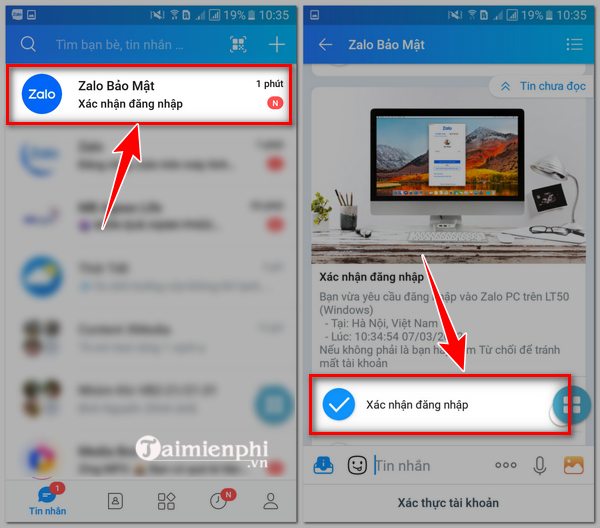
Lúc này, màn hình điện thoại sẽ hiển thị thông báo xác nhận thao tác đăng nhập hay không, bạn ấn “đồng ý” để xác nhận. Ngay lập thức, Zalo bảo mật trên điện thoại sẽ hiển thị thông báo “yêu cầu đăng nhập đã được thực hiện” và bạn có thể đăng nhập Zalo đồng thời trên 2 thiết bị là điện thoại và máy tính.

2.2. Zalo web – đăng nhập online
Tương tự như đăng nhập trên Zalo PC, Zalo cũng cho phép người dùng đăng nhập tài khoản Zalo thông qua trình duyệt web trên máy tính, điện thoại. Cách đăng nhập này rất thích hợp với những người dùng muốn đăng nhập tài khoản Zalo từ thiết bị khác và không muốn tải về Zalo PC trên máy tính.
Để sử dụng zalo web – đăng nhập online, bạn cần thao tác như sau:
Bước 1: Truy cập vào link đăng nhập Zalo trên web (zalo.me/pc) trên máy tính, điện thoại và click chọn “dùng bản web“. Ấn truy cập nhanh Tại đây.
Bước 2: Đăng nhập chat zalo.me 2022
Về cơ bản phiên bản web của Zalo cũng cung cấp các tùy chọn cơ bản cho người dùng là Zalo Web đăng nhập bằng mã QR và đăng nhập bằng số điện thoại, mật khẩu. Vì các bước đăng nhập này được thực hiện tương tự như đăng nhập Zalo 2022 trên Zalo PC nên Cisnet.edu.vn sẽ không hướng dẫn lại. Các bạn vui lòng xem lại các cách đăng nhập trong mục 2.1 để thao tác.
Tuy nhiên, Zalo web – đăng nhập theo cách này còn phổ biến bằng một cách đăng nhập mới, cho phép bạn đăng nhập tài khoản Zalo mà không cần nhớ mật khẩu hay không quen sử dụng cách đăng nhập Zalo bằng mã QR. Cụ thể:
– Ở giao diện Zalo web đăng nhập, bạn chọn “với số điện thoại“. Tuy nhiên, tại đây, thay vì nhập số điện thoại, mật khẩu Zalo đăng nhập theo cách thông thường, bạn chỉ cần nhập số điện thoại đăng ký Zalo và ấn chọn “gửi yêu cầu đăng nhập” (Đăng nhập không dùng mật khẩu)


– Ngay lập tức, màn hình hiển thị thông báo gửi yêu cầu đăng nhập đến ứng dụng Zalo trên thiết bị của bạn, bạn ấn chọn “đồng ý” để tiếp tục.

– Để chuyển sang bước tiếp theo, bạn cần “xác thực” thông tin bằng cách chọn các hình ảnh theo yêu cầu trên màn hình và ấn “xác thực“.

– Tiếp đó, màn hình sẽ hiển thị thông tin báo “một yêu cầu đã được gửi đến ứng dụng Zalo trên điện thoại của bạn, vui lòng kiểm tra và xác nhận” như hình dưới đây.

– Để xác nhận, bạn mở ứng dụng Zalo trên điện thoại, ấn mở tin nhắn từ Zalo bảo mật và ấn “xác nhận đăng nhập” để xác nhận đăng nhập Zalo không cần mật khẩu trên máy tính.


Sử dụng Zalo, để gia tăng bảo mật tài khoản cá nhân, tài khoản Zalo Official, bạn cần xác thực tài khoản Zalo đang sử dụng. Sau đây là chi tiết cách xác thực tài khoản cho bạn.
Xem thêm: Cách xác thực tài khoản Zalo
3. Những câu hỏi thường gặp về đăng nhập Zalo 2022
3.1. Cách đăng nhập Zalo khi quên mật khẩu.
Thực hiện theo cách đăng nhập Zalo bằng mã QR hoặc đăng nhập bằng cách gửi yêu cầu đăng nhập đến điện thoại chính là các cách mà bạn có thể sử dụng để đăng nhập tài khoản Zalo trên máy tính khi không nhớ mật khẩu.
3.2. Cách đăng nhập Zalo trên 2 điện thoại.
Bạn sẽ không thể đăng nhập cùng 1 tài khoản Zalo trên 2 ứng dụng Zalo trên 2 điện thoại khác nhau. Tuy nhiên, nếu truy cập Zalo web từ điện thoại khác, bạn vẫn có thể đăng nhập Zalo và đọc, theo dõi các tin nhắn trên tài khoản của mình.
3.3. Không đăng nhập được tài khoản Zalo.
Có rất nhiều sự cố khiến bạn không thể đăng nhập được tài khoản Zalo của mình. Ví dụ như không nhớ mật khẩu đăng nhập, mã QR hết hạn hay không xác nhận đăng nhập trên điện thoại đúng thời gian quy định. Để khắc phục, bạn cần tiến hành như sau:
– TH1: Nếu không nhớ mật khẩu Zalo: Bạn có thể thử các cách đăng nhập Zalo không cần mật khẩu theo hướng dẫn ở trên.
– TH2: Mã QR, yêu cầu đăng nhập hết hạn: Thông thường, mã QR sẽ có thời hạn trong 2 phút và yêu cầu đăng nhập có thời hạn trong 24s, bạn cần thao tác nhanh để có thể xác nhận và “đăng nhập”
– TH3: Kết nối internet trên điện thoại không ổn định, bạn cần xem lại kết nối của mình và thử lại.
Trên đây, Cisnet.edu.vn đã chia sẻ cho bạn chi tiết cách đăng nhập Zalo 2022 trên điện thoại, máy tính, vào Zalo web. Hy vọng với những thông tin này, bạn sẽ bỏ túi nhiều cách login tài khoản Zalo và dễ dàng đăng nhập trong nhiều tình huống khác nhau.
Từ khoá liên quan:
Cách đăng nhập Zalo 2022
, zalo web – đăng nhập, Cách đăng nhập Zalo trên điện thoại,